电脑RAR文件解压方法:从下载软件到提取内容的完整指南
- 问答
- 2025-10-27 20:26:43
- 73
电脑RAR文件解压方法:从下载软件到提取内容的完整指南
第一部分:下载和安装解压软件
你的电脑通常无法直接打开RAR文件,就像没有播放器无法看电影一样,所以第一步是安装一个解压软件,最常用且免费的是“7-Zip”。
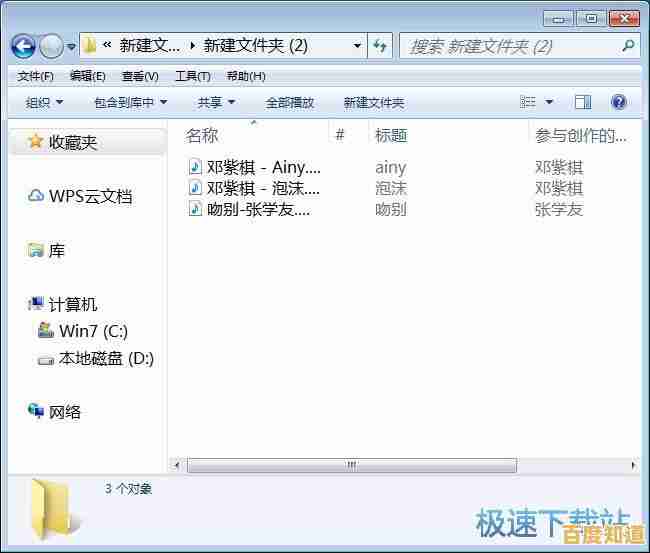
- 打开浏览器:比如微软的Edge、谷歌的Chrome等。
- 访问官网:在浏览器顶部的地址栏输入
7-zip.org然后按回车键,这是7-Zip的官方网站(来源:7-Zip官方网址),在这里下载最安全,可以避免不需要的垃圾软件。 - 选择版本下载:进入网站后,你会看到不同的下载链接,根据你的电脑系统选择:
- 如果你的电脑是64位的Windows系统(现在大部分电脑都是),就点击“Download”链接旁边标有“64-bit x64”的.exe文件。
- 如果不确定,可以下载标有“64-bit x64”的版本,它兼容性更好。
- 安装软件:
- 找到你刚下载的文件(通常在“下载”文件夹里),文件名类似
7z2400-x64.exe。 - 双击这个文件运行安装程序。
- 跟着安装向导的提示操作,基本上只需要一直点击“Next”(下一步)或“Install”(安装)就可以了,最后点击“Finish”(完成)。
- 找到你刚下载的文件(通常在“下载”文件夹里),文件名类似
第二部分:解压文件(提取内容)
安装好7-Zip之后,你就可以解压RAR文件了,这里有三种简单的方法。
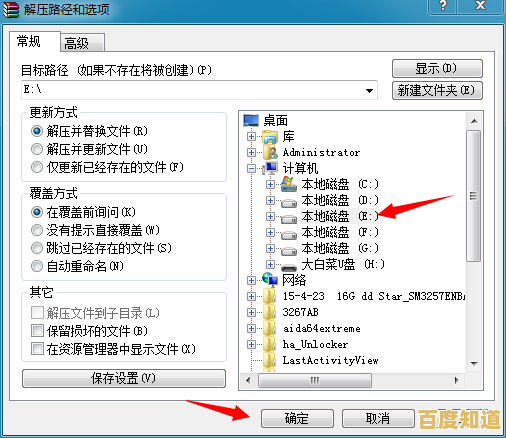
最简单的方法(右键菜单)
这是最快捷、最常用的方法。
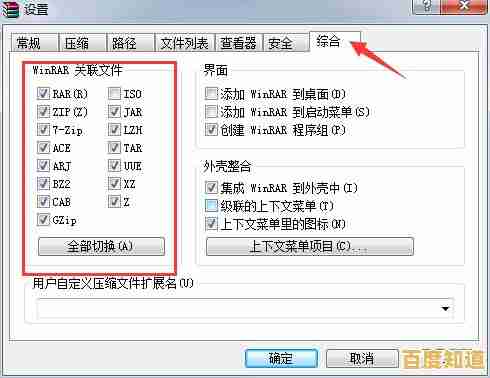
- 找到你想要解压的RAR文件,它看起来像一个叠在一起的书本图标。
- 把鼠标光标放在这个文件上,然后点击鼠标右键,会弹出一个菜单。
- 在弹出的菜单中,找到“7-Zip”这个选项。
- 将鼠标移到“7-Zip”上,会弹出另一个子菜单,在这里选择“提取到当前文件夹”或“提取到 [文件夹名]”。
- 提取到当前文件夹:意思是把RAR文件里的所有内容,直接解压到RAR文件所在的同一个文件夹里,如果文件不多,用这个很方便。
- 提取到 [文件夹名]:意思是软件会自动创建一个和RAR文件同名的新文件夹,然后把所有内容解压到这个新文件夹里,这样文件会整理得井井有条,推荐使用这个选项。
直接打开查看再解压
如果你不确定RAR文件里有什么,可以先打开看看。
- 双击RAR文件,它会像打开一个普通文件夹一样,用7-Zip软件显示出里面包含的所有文件和文件夹。
- 你可以直接双击打开里面的文件(比如图片、文档)进行查看。
- 如果想解压全部内容,直接点击软件窗口顶部的“提取”按钮,然后选择一个你想存放的位置,再点“确定”。
- 如果只想解压其中的一两个文件,可以像在普通文件夹里一样,选中它们,然后用鼠标把它们拖拽到电脑桌面上或任何一个文件夹里。
使用软件界面解压
- 先打开“7-Zip”软件(你可以在开始菜单里找到它)。
- 在7-Zip的窗口里,像使用“我的电脑”一样,找到并选中你的RAR文件。
- 点击顶部的“提取”按钮。
- 在弹出的窗口里,选择你想把文件解压到哪个位置(桌面”或“文档”文件夹)。
- 点击“确定”,软件就会开始解压。
重要提示
- 解压密码:有些RAR文件可能被设置了密码来保护隐私,在解压时,软件会弹出一个窗口让你输入密码,你必须输入正确的密码才能解压,这个密码需要向发送文件给你的人索取。
- 分卷压缩文件:有时一个大的RAR文件会被分成好几个小部分,文件名通常是
part1.rar,part2.rar这样,解压这种文件时,你必须确保所有分卷文件都在同一个文件夹里,然后只需要对part1.rar文件使用上面介绍的解压方法即可,软件会自动组合所有部分。
完成以上步骤后,RAR文件里的内容就会被提取出来,你可以正常使用它们了。
本文由符寻凝于2025-10-27发表在笙亿网络策划,如有疑问,请联系我们。
本文链接:http://pro.xlisi.cn/wenda/64052.html









